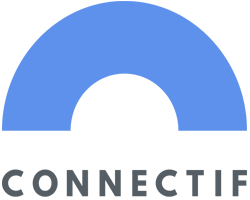Desde su salida oficial el 29 de Julio de 2015, Windows 10 se ha convertido en el último sistema operativo de Microsoft dentro de la familia Windows NT. Desde entonces Microsoft se ha empeñado en que todos sus usuarios de Windows 7 y Windows 8/8.1 sean actualizados a Windows 10 a través de sus actualizaciones “opcionales”. Y pongo entre comillas la palabra opcional ya que muchos usuarios han reportado que sus equipos han sido actualizados sin permiso a Windows 10.
El nuevo sistema operativo no desagrada, la vuelta del botón de inicio, los escritorios virtuales, el asistente cortana y el nuevo navegador Edge son algunas de las novedades más destacadas de este sistema operativo, no obsante, Windows 10 trae por defecto una serie de opciones activadas por defecto que afectan a tu privacidad (sobretodo si al instalar el sistema operativo utilizaste la opción más sencilla de configuración “Usar la configuración rápida”). Al aceptar esta opción, estamos autorizando a Microsoft a lo siguiente:
- Para personalizar la entrada de voz, de escritura y la entrada manuscrita, envía a Microsoft los datos de entrada. Permite que Microsoft use esa información para mejorar las plataformas de sugerencias y reconocimiento.
- Permite que Windows y las aplicaciones soliciten conocer tu ubicación, incluido el historial de ubicaciones, activen Encontrar mi dispositivo y puedan usar tu id. de publicidad para personalizar tus experiencias. Envía a Microsoft datos de ubicación para que puedan mejorar los servicios de ubicación.
- Protégete contra contenido web malintencionado y usa la predicción de páginas para mejorar la lectura, acelerar la exploración y mejorar la experiencia global a la hora de usar los exploradores de Windows. Tus datos de exploración se enviarán a Microsoft.
- Obtén actualizaciones de Internet y envíalas a tus PC. Envía datos de uso y de diagnóstico completos a Microsoft.
Resumiendo un poco: enviarás datos a Microsoft sobre lo que “hablas” con Cortana, lo que escribes, donde has estado, por donde has estado navegando y además y como no es suficiente, usará tu equipo a modo de “servidor” para proporcionar actualizaciones a otros equipos alrededor del mundo. Eso sí, siempre para mejorar “tu experiencia con el sistema operativo“. Esto no es algo nuevo y no es un secreto que esta práctica la utilizan la gran mayoría de compañías tecnológicas.
En este artículo te enseñaré cómo acceder a esta configuración para cambiarla según tu criterio, ya que la configuración que vas a ver a continuación se basa en la configuración que tengo en mi propio equipo, pero esto no significa que sea la idónea o correcta, ya esta configuración puede cambiar según tus necesidades o lo que quieras exprimir las nuevas características de Windows 10.
Privacidad en Windows 10 “General”
Para empezar tenemos que ir a Inicio>Configuración>Privacidad. En este apartado nos encontramos con la mayoría de ajustes sobre la privacidad del equipo. En la pestaña general nos encontramos con las siguientes opciones:
- Permitir que las aplicaciones usen mi id. de publicidad para experiencias entre aplicaciones.
- Enviar información a Microsoft sobre cómo escribo y ayudar a mejorar el tecleo y la escritura en el futuro.
- Activar el filtro SmartScreen para comprobar el contenido web (URL) que usan las aplicaciones de la Tienda Windows.
- Dejar que los sitios web ofrezcan contenido relevante a nivel local mediante el acceso a mi lista de idiomas.
- Permitir que las aplicaciones de otros dispositivos abran aplicaciones y continúen con las experiencias en este dispositivo.
- Permitir que las aplicaciones de mis otros dispositivos usen Bluetooth para abrir aplicaciones y continuar con las aexperiencias de este dispositivo.
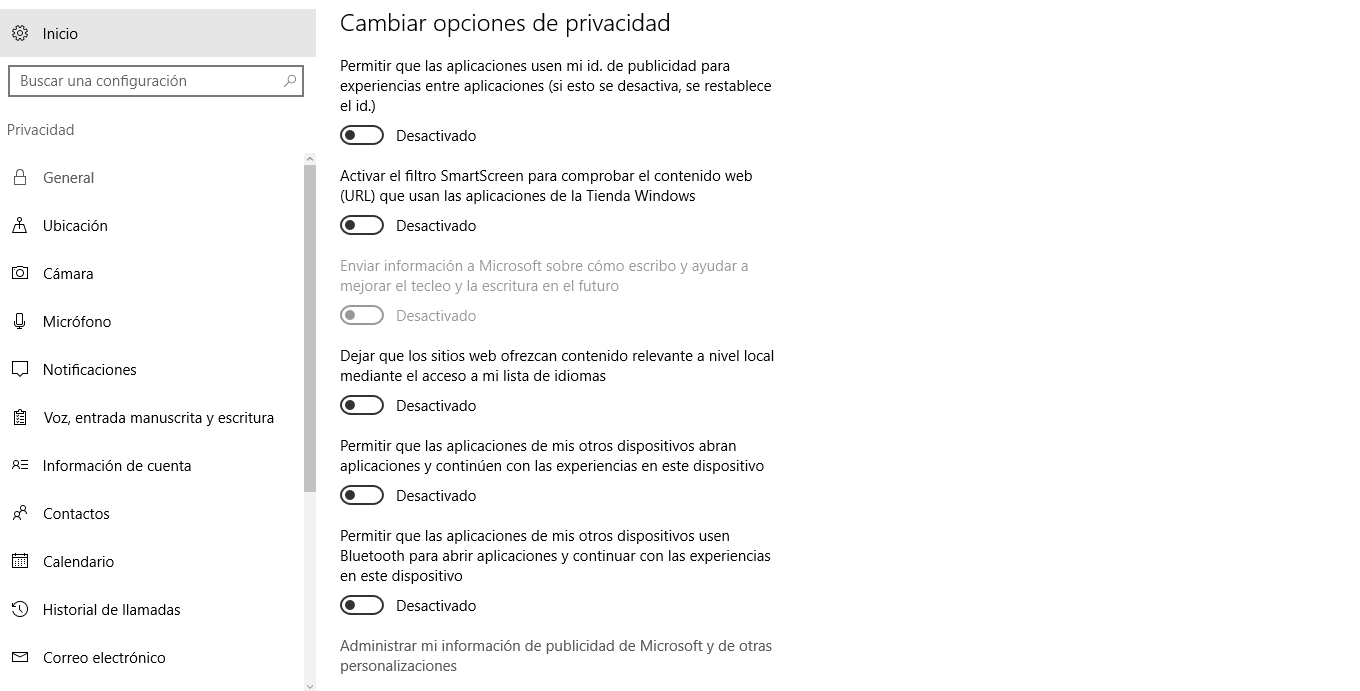
Aquí yo personalmente tengo todas las opciones desactivadas, quizás la opción de SmartScreen podría dejarla activada si usase las aplicaciones de la tienda, este filtro envía información a Microsoft sobre los sitios que visitas a través de las aplicaciones pero puede ayudar para evitar visitar sitios maliciosos.
En la pestaña ubicación también tengo todas las opciones desactivadas, ya que en mi equipo de escritorio no me es de gran utilidad tener la ubicación activada.
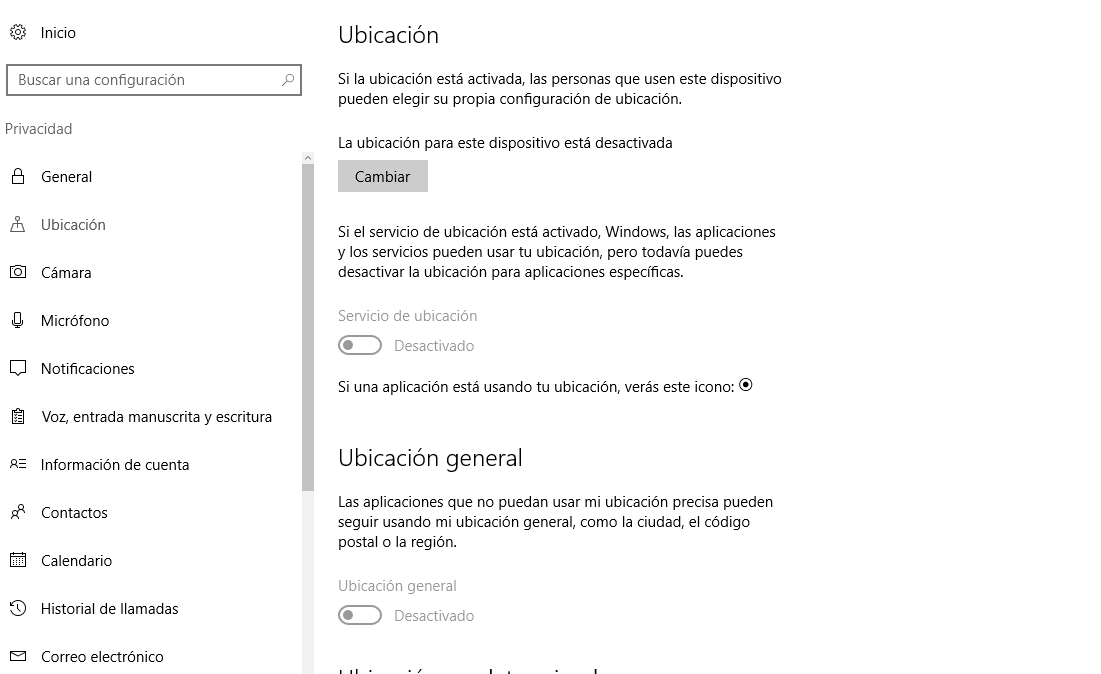
En los apartados Cámara y Micrófono por defecto también los tengo desactivados, ya que como he comentado antes no suelo utilizar las aplicaciones de Windows 10 y no me interesa que tengan acceso a mi cámara y micrófono.
En los apartados Notificaciones, Información de cuenta, Contactos, Calendario, Historial de llamadas, Correo electrónico y Mensajes también tengo desactivadas todas las opciones, ya que también hace referencia al acceso a este tipo de información desde las aplicaciones.
Desactivar Cortana
Lo que hemos visto hasta ahora lo podríamos catalogar como las opciones de Privacidad generales de Windows 10 y sobre todo del acceso a la información a través de la aplicaciones, no obstante si utilizas Cortana tienes que saber que utiliza gran parte de tu información personal para ofrecerte una mejor experiencia. Si quieres desactivarlo puedes escribir “Cortana” en el buscador de Windows y acceder a “Configuración de búsqueda y Cortana”.
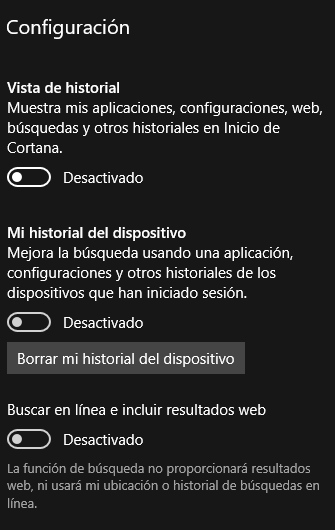
En este apartado también puedes desactivar todas las opciones si no vas a hacer uso de Cortana y no quieres que acceda a tu historial.
Adicionalmente en Inicio>Configuración>Privacidad y hacer click en la opción “Dejar de conocerme”.
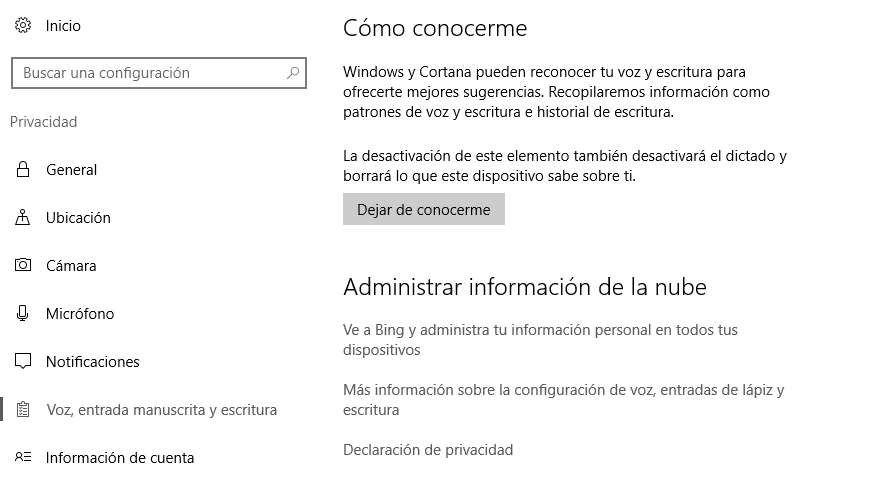
Desactivando esta opción te aseguras de que Windows no almacene datos en tu equipo, aunque posiblemente tengas también que acceder a la configuración de Bing para eliminar todo rastro de información personal.
Comentarios y envío de información de diagnóstico en Windows 10
A través de Inicio>Configuración>Privacidad también tenemos la posibilidad de acceder a la configuración de Envío de informes de Microsoft, en principio no podemos evitar que nuestro Windows envíe datos de diagnóstico a Microsoft, pero sí que podemos restringir esta información dejándolo en “Básico” por lo que en principio sólo se enviará información relacionada con actualizaciones, riesgos potenciales de seguridad y evitamos enviar información sobre uso de aplicaciones, etc.
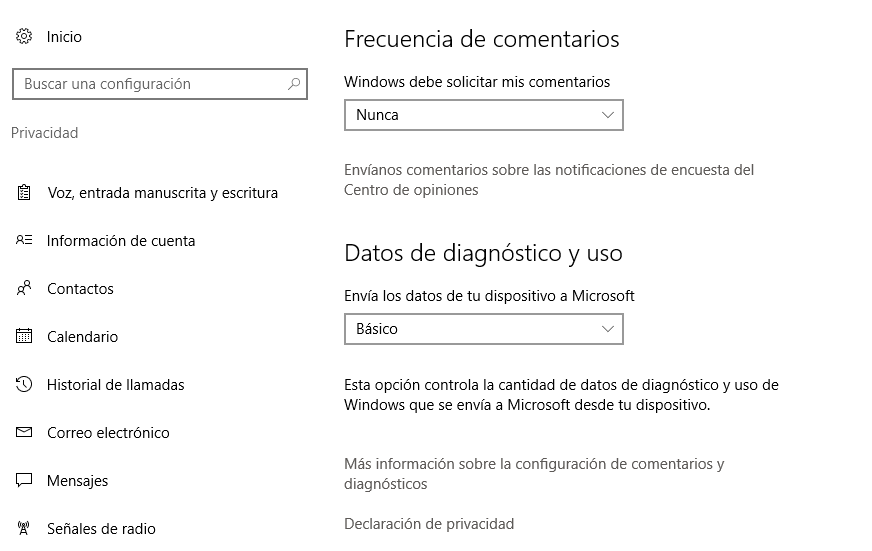
Desactivar actualizaciones Windows 10
Otra de las novedades de Windows 10 es la posibilidad de configurar tu equipo para recibir actualizaciones a través de otros equipos, pero esto significa que tu equipo también será usado para este propósito (Afectando a la velocidad tu velocidad de subida) . Para desactivar esta opción tenemos que ir a Inicio>Configuración>Actualización y Seguridad>Opciones avanzadas>Elige el modo en que quieres que se entreguen las actualizaciones. A través de este apartado tenemos la posibilidad de desactivar la opción.
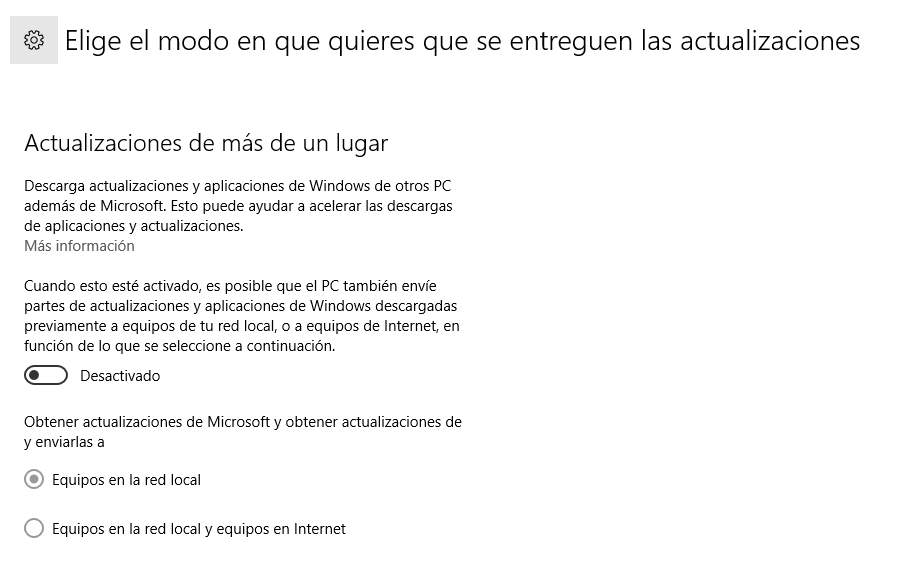
Ahora ya sabes algo más sobre la privacidad en Windows 10, así que ya puedes evitar que tus datos privados y personales se conviertan en material interesante para Microsoft.
Software Solutions for Business